Ukupne Saznajte kako da planirate upotrebu biblioteke dokumenata, Access i tok posla u sistemu SharePoint 2013.
Ovaj članak opisuje kako se planiraju biblioteke dokumenata u SharePoint Server 2016 rešenju za upravljanje dokumentima.
Biblioteke dokumenata su kolekcije datoteka na SharePoint Server 2016 koje delite sa drugim korisnicima lokacija. Većina funkcija upravljanja dokumentima se isporučuje kroz biblioteke dokumenata. Kao deo planiranja upravljanja dokumentom, treba da odredite vrstu biblioteka dokumenata koja najbolje odgovara potrebama organizacije. Ako planirate da prikažete biblioteke dokumenata za više lokacija, možda ćete morati da isplanirate protok sadržaja sa jedne lokacije na drugu. Ako planirate da koristite biblioteke dokumenata kao lokacije skladištenja, možete da prilagodite dijalog Office Professional 2013Open i dijalog " Čuvanje " da biste se uverili da su dokumenti uskladišteni na željenoj lokaciji.
Pre čitanja ovog članka, trebalo bi da razumete proces upravljanja dokumentima opisanim u pregledu upravljanja dokumentima (SharePoint Server 2010).
Napomena: Funkcija objavljivanja, centar za dokumente, centar za zapise i objavljene veze Veb-usluge nisu dostupne u SharePoint Foundation 2013. Svi drugi sadržaji u ovoj temi primenjuju se i na SharePoint Server 2016 i SharePoint Foundation 2013 osim ako nije drugačije navedeno.
U ovom članku:
-
Promocija biblioteka dokumenata iz Office klijentske aplikacije (samoSharePoint Server 2016.)
Utvrđivanje tipa biblioteke
Kada identifikujete biblioteke dokumenata koje se najbolje podudaraju sa potrebama organizacije, možete da utvrdite da li želite više lokacija ili kolekcija lokacija. Na primer, ako autorstvo možete da kreirate za objavljivanje za spoljne klijente, možda će vam biti potrebna jedna lokacija na kojoj treba da pišete i redigujete sadržaj i zasebnu sajt, možda u posebnoj SharePoint Server 2016 instalaciji u kojoj se objavljuje sadržaj.
Kada planirate biblioteke dokumenata za više lokacija, možda ćete morati da isplanirate kako sadržaj teиe sa jedne lokacije na drugu – pomoću ručnih procesa, tokova posla ili prilagođenih rešenja. Više informacija potražite u članku Planiranje protoka sadržajau nastavku ovog članka.
Sledeća tabela navodi tipičnu upotrebu biblioteka dokumenata.
|
Njoj |
Namena |
|---|---|
|
Biblioteka na sajtu tima |
Saraрivao Jednostavno deljenje sadržaja između vršnjaka; Kontrola sadržaja, na primer kreiranje verzija; Pretraga SharePoint Server 2016. |
|
Biblioteka u oblasti portala |
Sadržaj koji je namenjen široj publici u organizaciji; slično biblioteci na sajtu tima, ali se obično sprovodi pomoću striktnije obrade i procesa odobravanja. |
|
Biblioteka na sajtu centra za dokumente (samoSharePoint Server 2016.) |
Velika biblioteka, korisna kao Enterprise baza znanja ili istorijska arhiva; uključuje funkcije koje pomažu korisnicima da se kreću, traže i upravljaju velikim dokumentima u dubokoj hijerarhiji pomoću skupa specijalizovanih Veb segmenata. |
|
Biblioteka u centru za zapise (samoSharePoint Server 2016.) |
Specijalizovana upravljanje zapisima; Svaka biblioteka odgovara tipu zapisa, kao što je ugovor, koji organizacija mora da zadrži za pravnu primenu pravnih podataka. biblioteke čuvaju dokumente, metapodatke i povezane revizije i namenjeni su samo za čitanje. |
|
Biblioteka na Internet sajtu (HTML) (samoSharePoint Server 2016.) |
Sadržaj na Veb stranicama koje se ugrađaju na Internet ili intranet Veb lokaciji. SharePoint Server 2016 podržava direktnu uređivanje Veb stranica i upravlja osnovnim bibliotekama dokumenata za svaku stranicu automatski. |
|
Biblioteka na Internet sajtu (hibridno) (samoSharePoint Server 2016.) |
Sadržaj dostupan za preuzimanje sa Veb lokacije. možete da predstavite sadržaj iz biblioteka dokumenata na Internet sajtu. |
Sledeći primer prikazuje kako da koristite analizu koju ste dovršili u odeljku analiza analiza dokumenata u okviru identifikovanje korisnika i analiziranje upotrebe dokumenata (SharePoint Server 2010) kako bi vam pomogli da planirate organizaciju biblioteke dokumenata za preduzeće. U ovom primeru, "grof" D.o.o. isporučuje sadržaj klijentima na osnovu istraživanja tržišta. Sadržaj se kreira prvenstveno uz konsultante koji posluju daljinski. To se izvodi u ciklusu u kojem se javljaju sledeći koraci:
-
Partner procenjuje ideje za angažovanje i zahteve za predloge.
-
Kada se ugovori uspostave, Menadžer projekata projektuje tim konsultanata i kreira sajt za rad na angažovanju u kojem se prikazuju rezultati istraživanja i kada se projekat završi.
-
Kada se projekat završi, dokumenti za isporuku objavljeni su na obezbeđanoj Internet sajtu, gde korisnici imaju pristup njima.
-
Tim piše dokumente sa najboljom praksom i studije slučaja na osnovu projekta.
-
Menadžeri znanja prikupljaju, organizuju i arhiviraju najbolje prakse i druge dokumente.
-
Isporučene, ugovore i drugi dokumenti se zadržavaju kao korporativni zapisi.
-
Pomoću sadržaja koje održavaju menadžeri znanja, partneri proveravaju mogućnosti i kreiraju nove predloge.
Sledeća tabela prikazuje analizu upotrebe dokumenata za ovaj scenario.
|
Dokumenti |
Namena |
Autor |
Users |
Oblikovanje |
|---|---|---|---|---|
|
Ideje za angažovanje i zahtevi |
Razvijanje novih zadataka klijenata |
Vođa projekta |
Menadžer prodaje; vođa projekta |
.docx |
|
Saca |
Opiљi predloženo angažovanje klijenata |
Vođa projekta |
Menadžeri projekta; projekti tima projekta; njih |
.docx |
|
Ugovori |
Angažovanje na konsultaciju konsultacija |
ODV |
Lider projekta; menadžer projekta; Menadžer prodaje; njih |
.docx |
|
Rezultati istraživanja i radne verzije projekta isporučiva |
Generiši dokumente povezane sa angažmanom klijenta |
Lider projekta; donator projekta; Nik |
Ed Tehnički redaktori |
. docx i drugi tipovi |
|
Dokumenti za isporuku |
Generiši konačne dostave, verovatno konvertovane iz. docx formata |
Vođa projekta |
Klijenti |
|
|
Dokumenti za najbolje prakse i studije slučaja |
Hvatanje organizacionih znanja |
Donator projekta; Nik Menadžer znanja |
Svi članovi tima |
Različiti tipovi |
|
Korporativni zapisi – (samoSharePoint Server 2016.) |
Zadržavanje sadržaja, kao što su ugovori, kao korporativni zapisi |
Sve |
Menadžeri poslovnih zapisa; Korporativni advokati |
Sve |
Ova analiza upotrebe dokumenata predlaže sledeće zahteve:
-
Projektima projekta su potrebne biblioteke na lokacijama tima za skladištenje ideja o veridbi, zahtevi za angažovanje i radne verzije predloga.
-
Advokatima su potrebne biblioteke na portalu ili na centralizovanoj sajtu za upravljanje dokumentima radi skladištenja predložaka ugovora i aktivnih ugovora.
-
Projektima projekta i saradnicima trebaju biblioteke na lokacijama tima za kreiranje rezultata istraživanja, isporučivanja i studije slučaja.
-
Kupcima su potrebne biblioteke na Internet sajtu za pregled konačnih stavki. (samoSharePoint Server 2016.)
-
Svim članovima preduzeća potreban je pristup sajtu centra za dokumente za pregled najboljih praksi i dokumenata za učenje. (samoSharePoint Server 2016.)
-
Korporativnim menadžerima i advokatima je potreban pristup centru za čuvanje zapisa preduzeća da bi zadržali korporativne zapise. (samoSharePoint Server 2016.)
Sledeća slika prikazuje kako ove biblioteke mogu da se distribuiraju. Lokacije su hostovane u tri kolekcije lokacija: kolekcija Internet lokacija za klijenta za pristup klijentu, kolekcija lokacija za daljinsko pružanje udaljenog korisnika tima i kolekcija lokacija intranet za bezbedno održavanje sajta za upravljanje zapisima. (samoSharePoint Server 2016.)
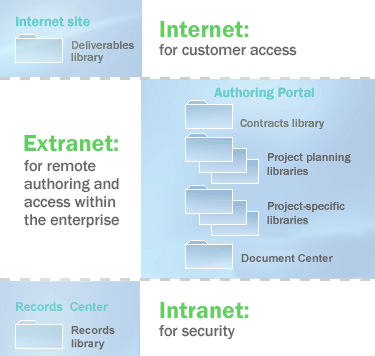
Planiranje protoka sadržaja
Sadržaj u rešenju za upravljanje dokumentom je često dinamičan, premešta sa jedne lokacije na drugu po potrebi za zadovoljenje potreba korisnika. Prilikom planiranja biblioteka dokumenata, često planirate protok sadržaja iz jedne biblioteke ili lokacije u drugu. SharePoint Server 2016 uključuje sledeće načine za premeštanje sadržaja, ručno ili dinamički:
-
Možete da kreirate prilagođene tokove posla koji kopiraju ili pomeraju sadržaj sa jedne lokacije ili iz biblioteke u drugu. Tok posla upravlja dokumentom kroz poslovni proces i dodeljuje zadatke učesnicima kada njegova uloga u životnom ciklusu dokumenta postane aktivna. Tok posla može da se dizajnira za premeštanje dokumenta sa jedne lokacije ili iz biblioteke u drugu. Informacije o tome kako da planirate tokove posla potražite u članku prikaz tipa sadržaja i planiranja toka posla (SharePoint Server 2010).
-
Autori mogu da kopiraju dokument u biblioteku na bilo kom sajtu u kojem imaju dozvole za autorstvo. Odnos između izvora i odredišnog dokumenta se održava tako da se kopija može Osveži po potrebi.
-
Veb stranice i cele Veb lokacije mogu se uređivati i objaviti sa jedne lokacije na drugu, ili ručno ili automatski zasnovane na rasporedu. (samoSharePoint Server 2016.)
-
Sadržaj može da se pošalje na sajt za upravljanje zapisima pomoću SharePoint Server 2016 korisničkog interfejsa, pomoću toka posla ili pomoću prilagođenog rešenja zasnovanog na modelu SharePoint Server 2016 objekta. (samoSharePoint Server 2016.)
-
Pomoću Veb fascikli ili mrežnih mesta autor može ručno da kopira ili premesti sadržaj biblioteke dokumenata iz jedne biblioteke ili lokacije u drugu.
Kada se vrati na primer, Sledeća slika prikazuje kako se primenjuju neke od ovih tehnika toka sadržaja. Imajte na umu da je Internet lokacija podešena na sajtu za autorstvo. (samoSharePoint Server 2016.)
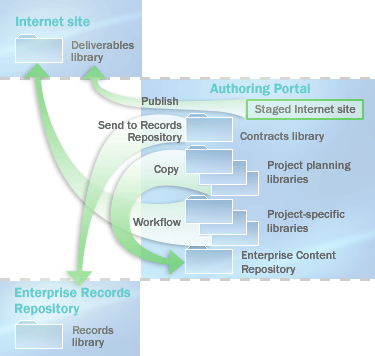
-
Ako koristite funkcije za objavljivanje, autor može da objavljuje Veb stranice na Internet sajtu. (samoSharePoint Server 2016.)
-
Ako koristite komandu Kopiraj, autor može da kopira dokumente na sajt centra za dokumente.
-
Pomoću prilagođenog toka posla autor može da kopira dokumente u biblioteke dokumenata na Internet sajtu.
-
Ako koristite komandu " Pošalji u ", autor može da šalje ugovore u skladište poslovnih zapisa. (samoSharePoint Server 2016.)
Promocija biblioteka dokumenata iz Office klijentske aplikacije
Važno: Ovaj odeljak se primenjuje samo na SharePoint Server 2016.
Možete da prilagodite dijalog Office Professional 2013Open i dijalog " Sačuvaj " da biste podstakli članove organizacije da koriste biblioteke dokumenata kao lokacije skladištenja. Dodavanjem lokacija na traku " Moja mesta " pored dijaloga " Otvaranje " i dijaloga " Čuvanje ", možete da obezbedite pristup lokacijama na kojima korisnici treba da skladište svoje dokumente. Ovo omogućava članovima tima da komuniciraju sa bibliotekama dokumenata kada koriste Čuvanje iz Office Professional 2013 klijentskih aplikacija, umesto da idu direktno na server da bi otpremili dokumente.
Da biste promovisali korišćenje lokacija u dijalogu Otvaranje i dijalogu Čuvanje , možete da ih objavite pomoću Veb usluge. Ova usluga pruža listu lokacija usmerenih ka određenim korisnicima na osnovu njihovih uloga ili lokacija koje su članovi. Office Professional 2013 klijentska aplikacija može automatski da otkrije ovu Veb uslugu pomoću korisničkih portala. Drugi proizvodi servera mogu da primene ovu Veb uslugu i obezbede lokaciju usluge Office klijentu. Kada konfigurišete Veb uslugu, Office Professional 2013 dodaje stavku na traku "Moja mesta" i popunjava je lokacijama koje definiše Veb usluga. Više informacija o objavljenoj Veb usluzi "Objavljene veze" potražite u članku Objavljene veze Veb usluge u MSDN biblioteci.
Ili, administratori mogu da postave ključeve registratora da bi dodali određene lokacije na traku "Moja mesta" u dijalogu " Otvaranje " Office i dijalog " Čuvanje ". Ključevi registratora su raspoređeni pomoću smernica grupe i predloška aktivnog direktorijuma koji se pruža u Office 2013 Resource Kit.
Možete da ograničite lokacije koje članovi organizacije mogu da sačuvaju u okviru dijaloga " Sačuvaj Office". Na primer, možete da ograničite mogućnost čuvanja datoteka na računarima i nametanje korisnicima da sačuvaju sadržaj u biblioteci dokumenata. U Office Professional 2013 možete kontrolisati gde korisnici mogu da pretražuju svoje dokumente. Ovaj vodiči korisnike da ih sačuvaju na odobrenim lokacijama. Imajte na umu da to ne garantuje da korisnici neće čuvati datoteke na lokalnim računarima ili druge neodobrenu lokaciju. Postoji mnogo načina za premeštanje datoteka na računar i motivisane osobe mogu da rade oko većine ograničenja. Međutim, ograničavajući pristup ovim lokacijama kroz dijalog Čuvanje sistema Office, možete značajno smanjiti broj članova tima koji koriste ove neodobrenu lokaciju.
Da biste ograničili lokacije dostupne u dijalogu Čuvanje u sistemu Office, koristite smernice grupe da biste odredili odgovarajuće ključeve registratora da biste omogućili ovu postavku i definisali lokacije koje su odobrile lokalne, mreže ili servere. Kada je ova postavka omogućena, sve lokacije koje nisu definisane na ovaj način – uključujući standardne veze ka radnoj površini i mojim mrežnim lokacijama – biće uklonjene sa trake "Moja mesta".
Lista odobrenih lokacija može biti ograničena na neke Office aplikacije. Na primer, administrator može da ograničava lokacije čuvanja u Access dok omogućava drugim Office aplikacijama da se čuvaju bilo gde.










